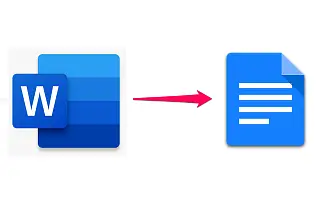มีการแข่งขันที่ชัดเจนระหว่างทั้งสอง แต่เมื่อพูดถึงความเข้ากันได้ระหว่างชุด Google กับ Microsoft Office แล้ว Google และ Microsoft จะทำงานร่วมกันได้ดี คุณยังสามารถเปิดและแปลงเอกสาร Microsoft Word ใน Google Docs ได้อย่างง่ายดาย
ด้านล่างนี้ฉันกำลังแบ่งปันวิธีการเปลี่ยนเอกสาร Word เป็น Google Docs เลื่อนไปเรื่อย ๆ เพื่อตรวจสอบ
วิธีแปลง Word Docs เป็น Google Docs
Google เอกสารสนับสนุนส่วนขยาย Microsoft Word ดั้งเดิมทั้งหมด (.doc, .docx, .dot) และช่วยให้คุณแปลงไฟล์ Office อื่นๆ เป็นรูปแบบ Google เอกสาร สไลด์ หรือชีตสำหรับการแก้ไขทางเว็บได้อย่างง่ายดาย
ขั้นตอนนั้นง่ายมากทั้งบน Android/iOS และพีซี ด้านล่างนี้เราจะอธิบายวิธีที่ง่ายที่สุดในการเปลี่ยนเอกสาร Word เป็น Google Doc บนโทรศัพท์หรือพีซีของคุณ
1. แปลงเอกสาร Word เป็น Google Docs บนโทรศัพท์ของคุณ
คุณไม่จำเป็นต้องมีพีซีเพื่อแปลงเอกสาร Word ของคุณเป็น Google Docs คุณสามารถใช้โทรศัพท์ของคุณและกระบวนการนี้ค่อนข้างง่าย ข้อกำหนดเพียงอย่างเดียวคือแอป Google เอกสาร ตอนนี้สิ่งที่คุณต้องมีคือเอกสาร Microsoft Word ที่คุณต้องการบันทึกเป็น Google Doc
ต่อไปนี้คือวิธีการแปลงเอกสาร Word เป็น Google Docs บน Android หรือ iPhone
- เข้าถึงเอกสาร Wordจาก ที่ เก็บข้อมูลภายใน**หรือ** เปิดในGoogle ไดรฟ์
- เมื่อ คุณ เปิด เอกสาร เอกสาร จะเปิดขึ้นโดย อัตโนมัติใน Google เอกสาร หากไม่ได้ติดตั้ง Microsoft Word สำหรับ Android
- แตะเมนูสามจุด แล้วเลือก แชร์และส่งออก
- แตะบันทึกเป็นแล้ว เลือก Google เอกสาร
เนื่องจาก Google เอกสารเป็นแบบคลาวด์ เอกสารของคุณจึงถูกจัดเก็บไว้ใน Google ไดรฟ์และในฐานข้อมูลเอกสาร หากคุณต้องการดาวน์โหลด ไฟล์นั้นจะถูกแปลงกลับเป็นนามสกุลไฟล์ Microsoft Word โดยอัตโนมัติ แน่นอน คุณยังสามารถเลือกที่จะทำให้ใช้งานได้แบบออฟไลน์หรือบันทึกในรูปแบบอื่น เช่น PDF
2. เปลี่ยน Word Docs เป็น Google Docs บนพีซี
ขั้นตอนจะคล้ายกันบนพีซี ยกเว้นว่าคุณต้องอัปโหลดไฟล์ไปยัง Google ไดรฟ์ก่อน เมื่อเสร็จแล้วเพียงแค่เปิดมัน โดยจะเปิดขึ้นโดยอัตโนมัติใน Google เอกสาร และสามารถแปลงและบันทึกไปยังระบบคลาวด์ได้เช่นเดียวกับใน Android
ต่อไปนี้คือวิธีเปลี่ยน Word Docs เป็น Google Docs บนพีซี
- เปิดGoogle ไดรฟ์ในเบราว์เซอร์บนพีซีของคุณคุณ สามารถหาได้ที่นี่
- ลงชื่อเข้าใช้ด้วยบัญชี Googleของคุณ
- อัปโหลดเอกสาร Word ของคุณโดย ลาก และวางลง ในGoogle ไดรฟ์ คุณยังสามารถคลิกที่สัญลักษณ์ใหม่ในบานหน้าต่างด้านซ้ายแล้วเลือกอัปโหลดไฟล์แล้วอัปโหลดเอกสารของคุณ
- ดับเบิลคลิกที่เอกสาร Wordเพื่อ เปิด ในGoogle Docs
- คลิก ไฟล์ใน แถบเครื่องมือ แล้ว เลือก บันทึกเป็น Google เอกสาร
การดำเนินการนี้จะสร้างสำเนาของไฟล์ที่คุณสามารถเข้าถึงได้จากทุกอุปกรณ์
ด้านบน เราได้เห็นวิธีเปลี่ยนเอกสาร Word เป็น Google Doc แล้ว เราหวังว่าข้อมูลนี้จะช่วยคุณแก้ปัญหาได้